
인스턴스란 EC2에서 사용하는 가상화 서버이다. 인스턴스는 1개에서 수천개로 확장할 수 있으며, 모든 region에서 사용할 수 있다. 또한 EC2 인스턴스에서 사용하는 블록기반 스토리지를 EBS(Elastic Block Storage)라고 한다.
인스턴스 시작하기
인스턴스 시작을 누르면 새로운 인스턴스를 생성할 수 있다. 인스턴스 이름을 정한다.

AMI 이미지 선택하기
사용할 OS 이미지를 선택할 수 있다. AMI란, Amazon Machine Image로 EC2 인스턴스를 만들 때 사용하는 이미지 파일이다. 기존에 있는 이미지 파일도 사용할 수 있으며, 직접 커스텀한 AMI 이미지 파일도 사용할 수 있다. 나의 경우 Amazon Linux로 프리티어 사용할 수 있는 것으로 설정했다.
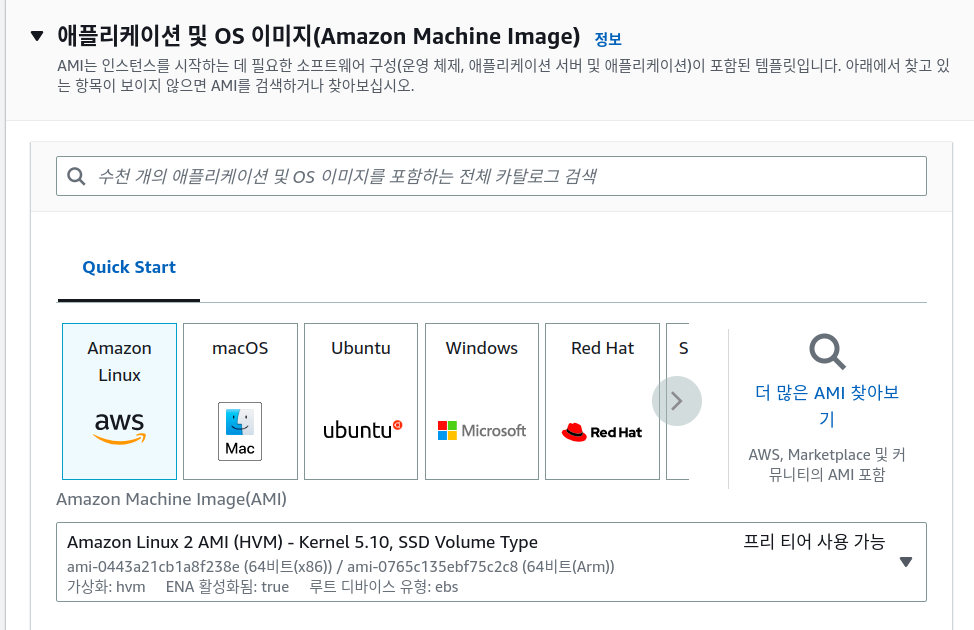
네트워크 설정
다음으로 네트워크 설정을 해준다. 보안그룹 (방화벽)에 대한 설정을 할 수 있다. 편집하기를 눌러서 설정을 추가했다.
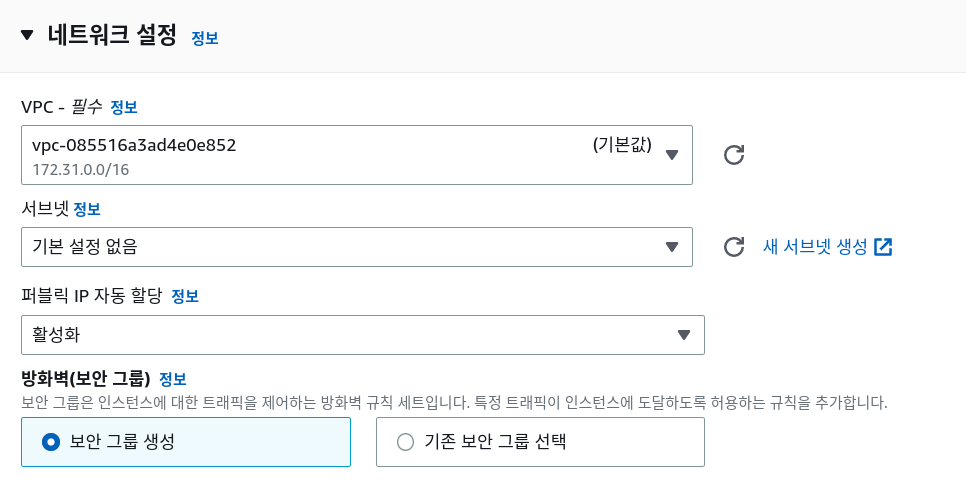
보안그룹을 설정한다. 새로 생성하기를 선택했다. 설명은 필수라고 적혀있는데, 간단하게 적어주었다.
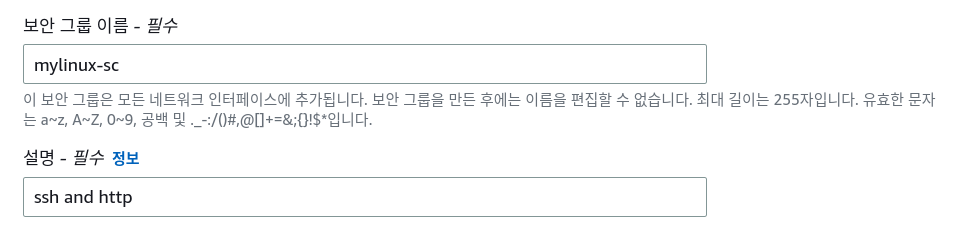
인바운드 보안 그룹 규칙을 추가해주었다. 인바운드란 외부에서 인스턴스로 들어오는 트래픽, 요청에 대한 보안 설정이다. 예를 들어 ssh 를 사용하고 싶다면 22 port를 열어두어야 하고, http 를 사용하고 싶다면 80 port를 열어두어야 할 것이다.
기본값으로 ssh 유형에 대해 설정이 되어 있다. 위치무관으로 설정해서 외부의 모든 IP에서 접근할 수 있도록 설정한다.

HTTP 통신을 사용할 것이므로, HTTP를 추가해준다. 또한 위치무관(모든 IP에서 접근 허용)을 설정했다. 그런데 나는 이미 기존에 동일한 설정을 한 보안그룹을 생성해 두어서, 새로운 보안 그룹을 생성할 수 없다는 오류가 떴다.
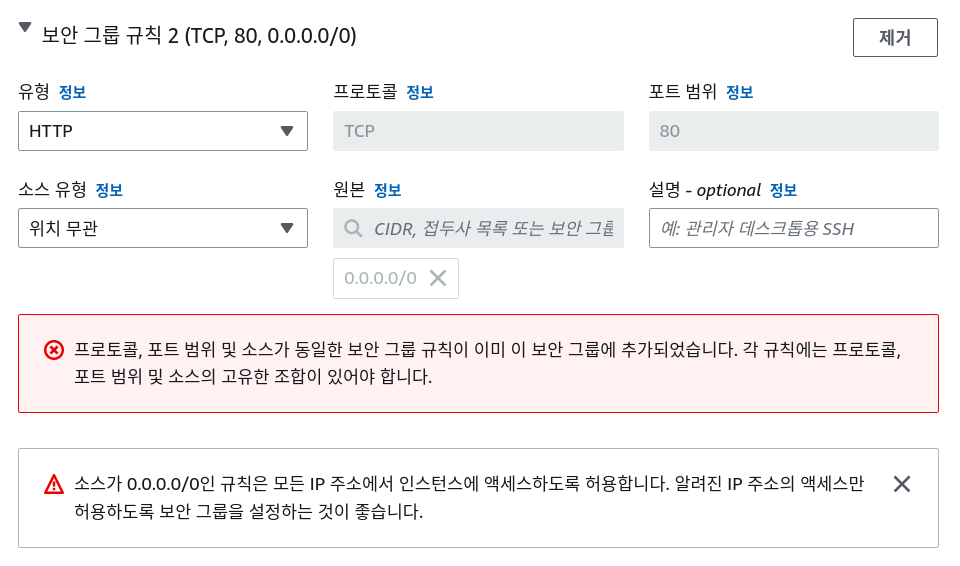
따라서 새롭게 생성하지 않고, 기존 보안 그룹을 선택해주었다.
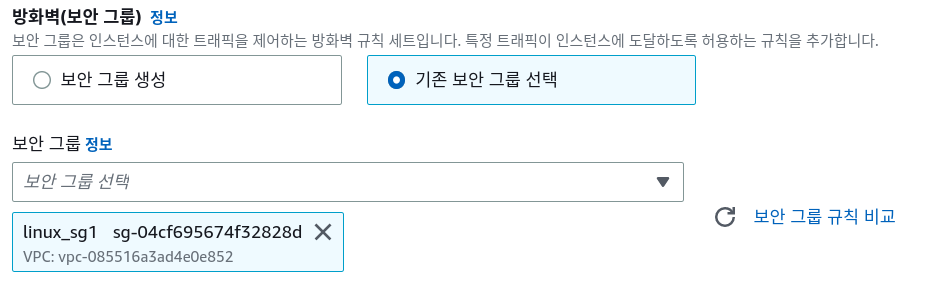
아웃바운드 규칙은 따로 설정하지 않았다. 아웃바운드란 인스턴스에서 외부로 나가는 트래픽이다. 디폴트값으로 모두 허용되어있는 상태이다.
스토리지 구성
스토리지 구성은 자신이 원하는 용량 만큼 설정할 수 있다. 프리티어 용량만큼 설정해주었다.

모든 설정을 완료했으므로 인스턴스 시작 버튼을 누르면 인스턴스가 생성된다.
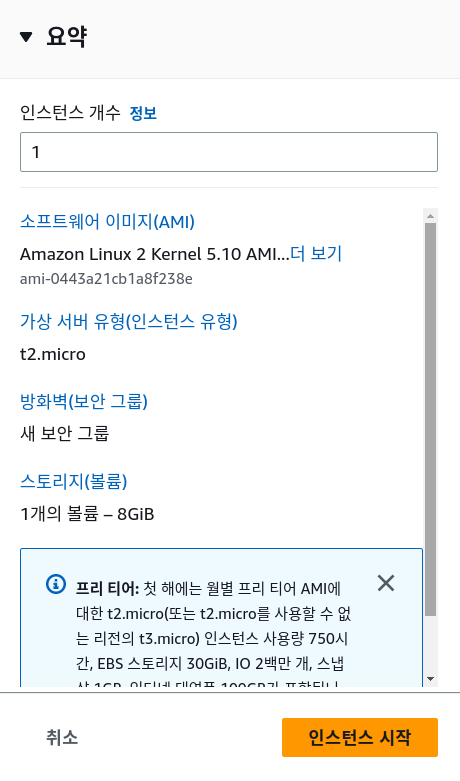
EC2 대시보드에서 새로운 인스턴스인 mylinux가 생성된 것을 확인할 수 있다. 대기중에서 조금 더 기다리면 활성화 상태가 된다.

인스턴스의 상태
인스턴스의 상태는 다음과 같다. 주의할 점은 중단 (Termintated) 시키면 인스턴스가 종료되고 아예 삭제되어버린다는 것이다.
잠시 서비스를 중지 시키려면 정지(Stopped)로 설정해야 한다.
- 시작/재시작 → 인스턴스 시작/재시작
- 활성화 → 인스턴스 가동 중
- 중단 → 인스턴스 삭제
- 정지 → 잠시 인스턴스 멈춤
'Cloud Engineering > AWS' 카테고리의 다른 글
| [AWS] S3 Bucket AWS CLI 설치 및 명령어 정리 (0) | 2023.03.08 |
|---|---|
| [AWS] Amazon VPC 구성하기 - 라우팅테이블/NAT게이트웨이/인터넷게이트웨이/EC2인스턴스 (0) | 2023.03.08 |
| [AWS] S3 Bucket 생성하기 & S3 퍼블릭 ACL 설정하기 (0) | 2023.03.07 |
| [AWS] IAM S3 Bucket 권한, IAM 사용자 그룹 및 사용자 생성하기 (0) | 2023.03.07 |
| [AWS] EC2 인스턴스 접속하기 / EC2 서버 ssh 원격 접속하기 / PuTTY 원격 접속 (0) | 2023.03.07 |
